Avez-vous du mal à économiser la durée de vie de la batterie sur les appareils Android ?
Nous détestons tous les chargements fréquents. La sauvegarde de la batterie est toujours importante maintenant lorsque nous prévoyons d’acheter notre nouveau smartphone.
De nombreux smartphones Android sont disponibles sur le marché avec une bonne batterie de secours, mais malheureusement, ils n’ont pas une autonomie illimitée. Voici donc quelques astuces simples pour économiser la batterie de vos appareils Android.
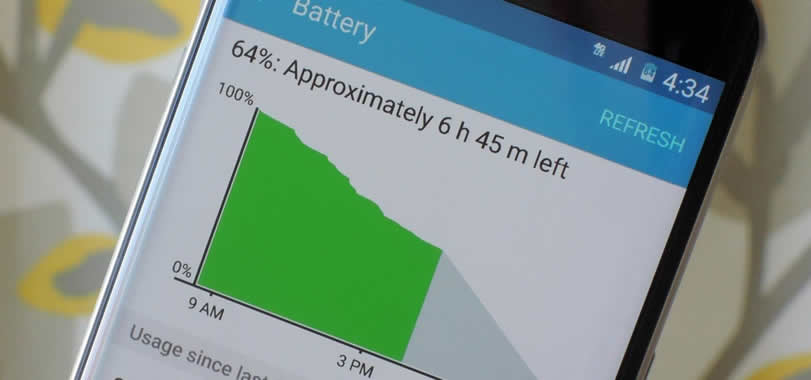
Alors pourquoi devons-nous brancher nos smartphones Android sur une prise de courant tous les jours ?
A Un certain nombre de facteurs ont concouru à réduire l’endurance des gadgets au cours des dernières années. Des conceptions plus fines avec moins de place pour les piles, des écrans plus grands et plus lumineux, des processeurs quadricœurs plus rapides, davantage de logiciels qui s’exécutent en arrière-plan et des radios GPS gourmandes en énergie partagent tous la responsabilité. Le passage des réseaux 3G aux réseaux 4G il y a quelques années, en particulier de la variété LTE, a également fait des ravages.
Économisez la durée de vie de la batterie sur les appareils Android :
Voici les conseils en or pour prolonger l’autonomie de votre combiné Android:
1. Le fond d’écran noir permet d’économiser la batterie
Oui, c’est étrange mais vrai, le fond d’écran noir peut économiser la batterie de votre smartphone Android.
Pourquoi un fond d’écran noir ? — Parce que la plupart des smartphones du marché ont un écran AMOLED qui n’éclaire que les pixels colorés. Et les pixels noirs sont éteints, donc plus vous avez de pixels noirs, ou de pixels sombres, moins il faut d’énergie pour les éclairer.
2. Découvrez qui vide votre batterie
Cette méthode est importante, trouvez simplement le coupable qui est responsable de vider votre batterie.
Vous pouvez le faire en allant dans”Paramètres> Batterie“.
Cette option décompose ce qui consomme la batterie de votre téléphone. Les applications et les fonctionnalités s’afficheront dans une liste décroissante de porcs de batterie. Si vous trouvez une application que vous utilisez à peine ou une fonctionnalité que vous n’utilisez jamais, vous devrez désinstaller l’application ou désactiver la fonctionnalité.
3. Les widgets de l’écran d’accueil et le fond d’écran animé sont mauvais
Beaucoup de gens utilisent les widgets de l’écran d’accueil sur leurs smartphones, ils pensent que cela facilitera leur travail. Mais cela a un effet négatif sur la durée de vie de la batterie. Étant donné que la fonction des widgets a pris plus de RAM et que le processus d’arrière-plan accélérera l’épuisement de votre batterie. Si vous voulez vraiment économiser votre batterie, évitez d’ajouter des widgets à l’écran d’accueil.
Oui, les fonds d’écran animés donnent vie à l’écran d’accueil de votre smartphone. Mais n’oubliez pas qu’il utilise beaucoup d’autonomie de la batterie car les fonds d’écran animés rendent l’écran toujours actif et cela consomme de la batterie. Optez donc pour des images fixes régulières comme fonds d’écran ou, comme nous l’avons déjà dit, utilisez des fonds d’écran noirs et économisez la batterie.
4. Désactivez la luminosité automatique
Luminosité automatique : une fonctionnalité qui semble utile, mais n’y allez pas.
En fait, la luminosité automatique est généralement bien plus lumineuse que vous vraiment besoin. Il est préférable de régler manuellement la luminosité à un niveau faible mais confortable, et de l’augmenter si nécessaire. C’est l’un des meilleurs moyens d’économiser la batterie, car les écrans sont l’un des plus gros consommateurs de batterie.
5. Contrôler la fréquence d’actualisation des applications
La méthode suivante consiste à contrôler la fréquence d’actualisation de certaines applications. Les applications vérifiant les nouveaux e-mails et autres données en arrière-plan sont fréquemment mises à jour pour récupérer de nouvelles informations. Cette récupération fréquente des données en arrière-plan videra rapidement votre batterie.
Pour désactiver cela, accédez simplement à”Paramètres > Comptes“et décochez la synchronisation automatique des données pour empêcher votre appareil Android de synchronisation automatique avec vos comptes Google (et d’autres comptes) en arrière-plan. décochez Synchronisation automatique des données pour empêcher votre appareil Android de se synchroniser automatiquement avec vos comptes Google (et d’autres comptes) en arrière-plan. Et forcez également les applications qui fonctionnent en arrière-plan.
6. Un réglage plus court du délai d’attente de l’écran permet d’économiser la batterie
Réglez le délai d’attente de l’écran de votre écran sur une durée aussi courte que possible pour vous.
Pensez simplement que si le délai d’attente de votre écran est réglé sur une minute, il utilisera quatre fois plus d’énergie que s’il était réglé sur 15 secondes. Des études rapportent que l’utilisateur moyen de smartphone allume son smartphone 150 fois par jour, de sorte que la différence entre un temps d’arrêt long et un temps court s’additionne rapidement. Le réduire vous aidera à faire fonctionner votre batterie plus longtemps.
7. Désactiver le vibreur
Désactiver le vibreur. À moins que vous n’ayez vraiment besoin de cette sensibilisation supplémentaire, désactivez les alertes de vibration pour les appels entrants. Il faut en fait plus de puissance pour faire vibrer votre téléphone que pour le faire sonner.
8. Utilisez les notifications ou les widgets de l’écran de verrouillage
Les notifications de l’écran de verrouillage ou les widgets de l’écran de verrouillage peuvent également contribuer à économiser la batterie. En effet, vous pouvez voir vos notifications en un coup d’œil sans avoir à allumer tout votre écran. Ceci est particulièrement utile si vous recevez de nombreuses notifications qui ne valent pas la peine d’être suivies immédiatement.
9. Vous n’avez pas besoin d’être connecté 24h/24 et 7j/7
Vous n’avez pas besoin d’être connecté à Internet 24h/24 et 7j/7, ce qui augmentera votre consommation de données et drainera également le la batterie. Utilisez donc Internet quand vous en avez besoin, par exemple, éteignez-le pendant vos heures de sommeil et vos heures de bureau.
10. N’utilisez que des piles d’origine
Ceci est important, utilisez uniquement des piles d’origine-directement du fabricant. Économiser quelques dollars sur une batterie qui pourrait endommager votre smartphone bien-aimé est en effet un mauvais choix, et peut également offrir des performances de batterie inférieures à la norme.
11. Utilisez les applications Android en version allégée
L’option des versions allégées des applications Android sur l’édition principale vous aidera certainement à réduire la consommation de la batterie. Étant donné que les applications Android légères sont des versions simplifiées de l’application principale, vous devrez peut-être compromettre certaines fonctionnalités pour le plus grand bien-pour économiser la batterie de votre appareil Android.
12. Désactiver les animations
Modifier les paramètres des animations est une autre meilleure option pour optimiser la consommation de la batterie sur les appareils Android. Mais pour modifier les paramètres d’animation, vous devez accéder aux « Options du développeur »-une option cachée dans vos paramètres Android.
Pour entrer en mode développeur, accédez à « Paramètres>>À propos du téléphone » et appuyez plusieurs fois sur « Numéro de build », puis revenez à la page principale des paramètres pour trouver les « Options pour les développeurs » activées. Allez maintenant dans les options de développeur activées et faites défiler vers le bas pour trouver trois options, à savoir”Échelle d’animation de la fenêtre“,”Échelle d’animation de transition“et”Échelle de durée de l’animateur. strong> » et éteignez-les.
13. Désactivez les services indésirables
Parfois, nous oublions de désactiver certains services comme le WiFi, le GPS, le NFC, le Bluetooth après leur utilisation sans connaître leur impact négatif sur la durée de vie de la batterie de votre appareil Android. Pour votre information, la plupart de ces services recherchent constamment des routeurs-pour trouver des appareils Bluetooth, une connexion WiFi ou des satellites GPS à proximité-même s’ils ne sont pas disponibles à ce moment-là.
Alors faites glisser votre barre de notification vers le bas et désactivez tous ces services après leur utilisation pour économiser la batterie de votre appareil.
14. Utilisez Greenify
Contrairement à toutes les autres applications tierces qui prétendent économiser la batterie sur Android — Greenify est celui de confiance. Greenify économise la durée de vie de votre batterie en poussant les applications dans une sorte de mode d’hibernation et en les empêchant de s’exécuter en arrière-plan jusqu’à ce que vous les rouvriez à nouveau. Étant donné que certaines des fonctionnalités avancées de Greenify ne fonctionnent que sur l’appareil rooté, elles fonctionnent également bien sur les appareils non rootés.
15. Gardez votre appareil à une température modérée
Oui, la température peut modifier la durée de vie de la batterie de votre appareil. N’oubliez donc pas de toujours laisser votre appareil à une température modérée : ni trop chaud ni trop froid.
Ce sont quelques conseils pour économiser la batterie de votre smartphone Android. Si vous connaissez d’autres méthodes pour économiser la batterie, commentez ci-dessous.